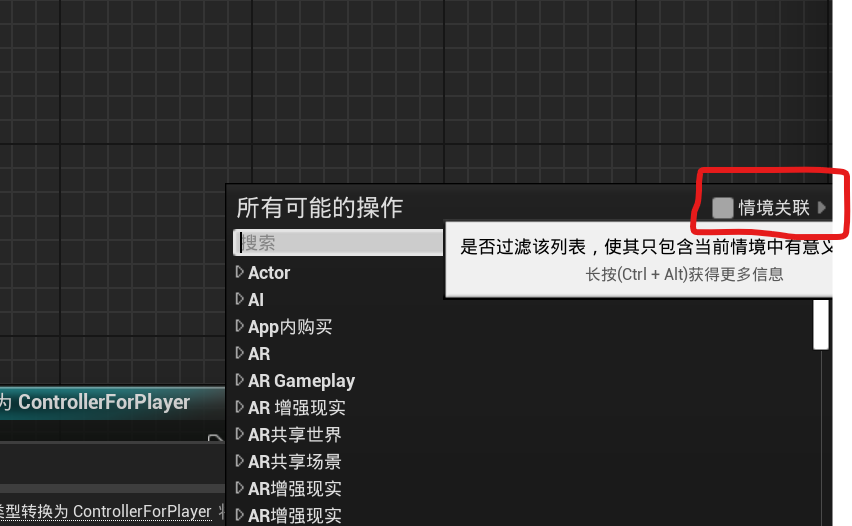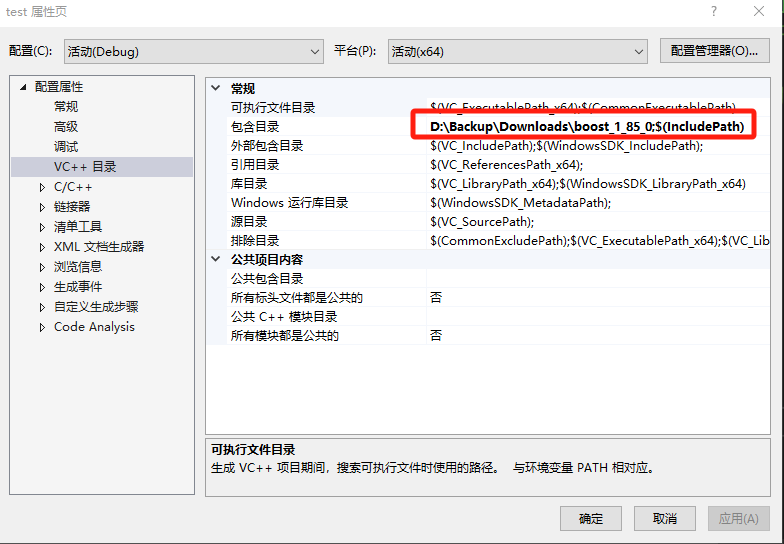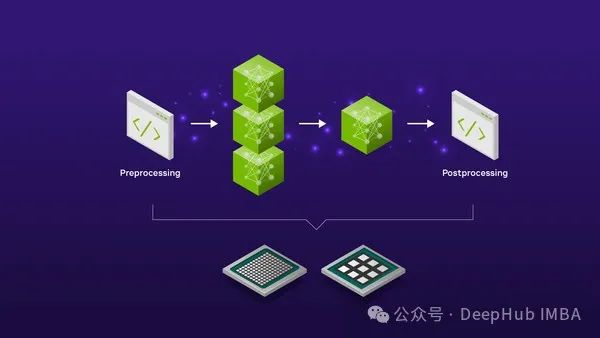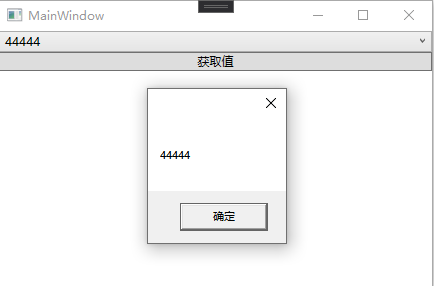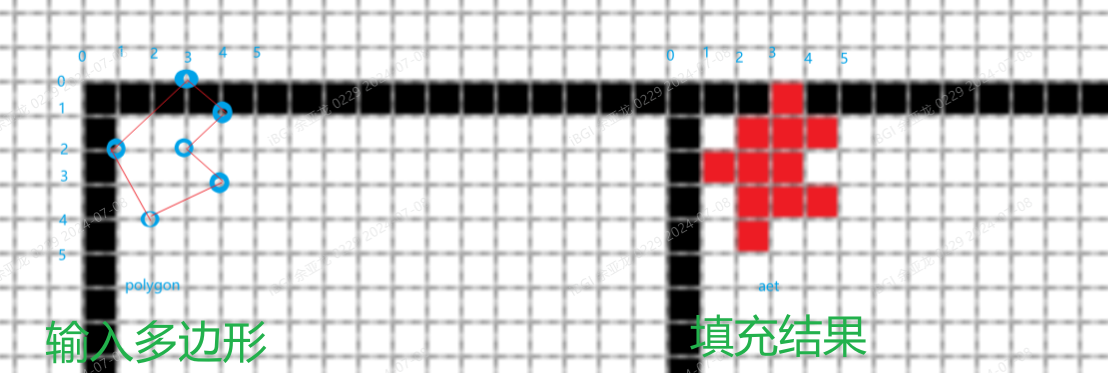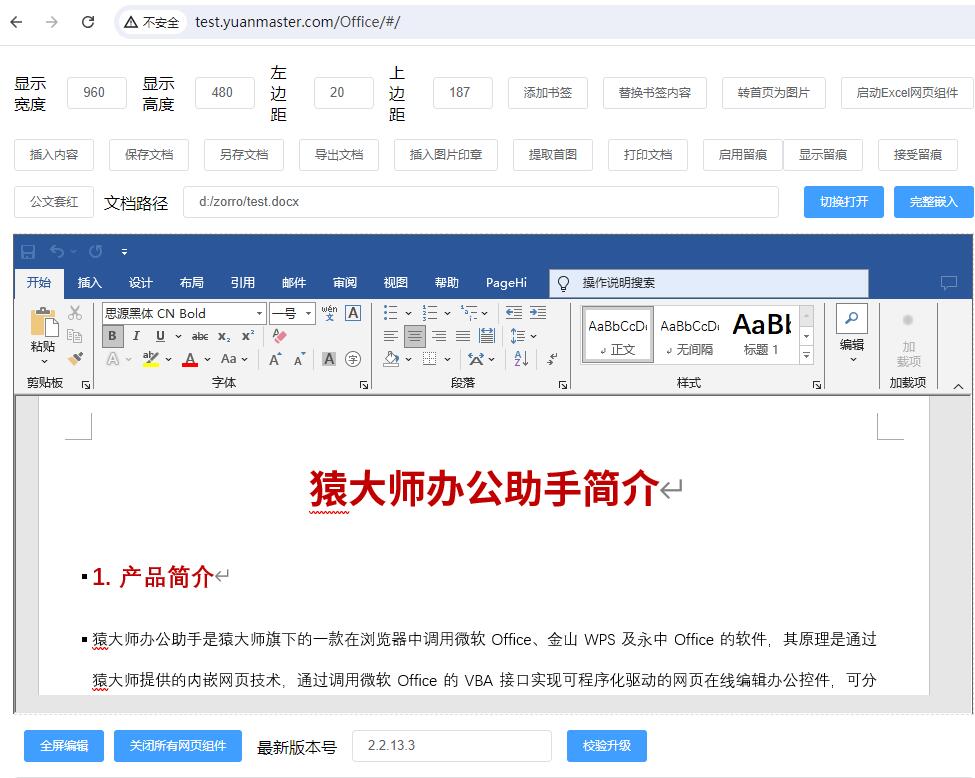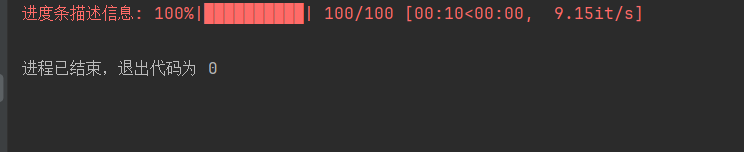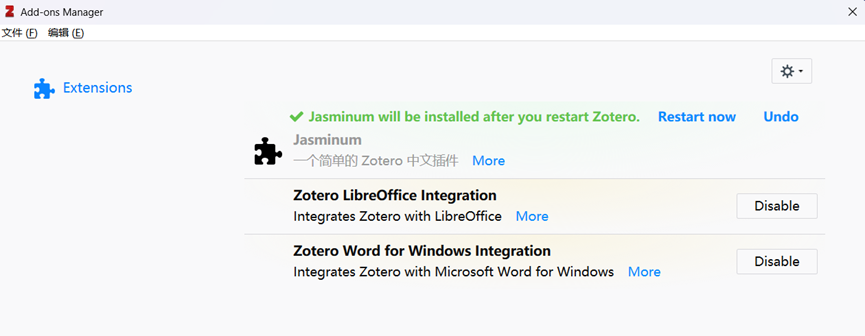一、下载Oracle 11g数据库安装包
已上传至博客园文件中
二、安装Oracle 11g
下载下来是下图这样的两个压缩包:

1、解压这两个压缩包到同一个文件夹(切记路径文件不可有中文、空格和不规则字符。):
2、将解压好的win64_11gR2_database_2of2\database\stage\Components下的所有文件拷贝到win64_11gR2_database_1of2\database\stage\Components目录下,防止后面安装报错:

3、开始安装,到\win64_11gR2_database_1of2\database\路径下面,找到可执行安装文件【 setup.exe 】,双击进行安装,出现doc窗口后等待一会出现安装界面:

此时会出现下图,这是oracle在检查文件是否完整:

4、配置安全更新,这步电子邮件地址选填,取消下面的“我希望通过My Oracle Support接受安全更新(W)”,点击“下一步”,会提示未提供电子邮件地址,点击“是”:


5、选择安装选型, 选择第一项‘创建和配置数据库’,,然后点击下一步:
创建和配置数据库:创建数据库并自动配置相关数据
仅安装数据库软件:字面意思,只安装Oracle软件

6、选择系统类,选择第一项桌面类,点击下一步:
桌面类:适用于笔记本和台式机,限个人使用,他人不能远程访问,其配置需求最低。
服务器类:适用于服务器,支持企业级应用程序和一些服务。

7、典型安装,重要步骤。数据库名可以默认,但口令密码必须要牢记。然后点击下一步:
Oracle基目录:可选择默认显示路径,也可根据自己需求更改路径
全局数据库名:可选择默认,也可更改
口令:即安装成功后,登录system账户的密码
密码要求:至少包含一个大写字母、一个小写字母、一个数字,且长度至少为8个字符。

若输入的口令短小简单,安装时会有如下提示。直接点击"是",继续安装就是了:

8、先决条件检查。 安装程序会检查软硬件系统是否满足安装此Oracle版本的最低要求,直接下一步就OK 了。
9、概要,安装前的一些相关选择配置信息, 可以保存成文件或不保存文件直接点完成即可:

10、安装产品,自动进行,不用管:


11、数据库实例创建完成后,系统默认是把所有账户都锁定不可用了(除sys和system账户可用外),点右边的口令管理,将常用的scott账户解锁并输入密码,修改完成后,单击确定:



12、到此Oracle 11g 数据库安装完成,在“完成”窗口中,单击“关闭”即可:
三、Oracle 11g安装完成后,测试Oracle数据库的登录及验证:
1、打开doc命令行窗口,通过 sqlplus / as sysdba 与 select * from dual; 指令进行测试

2、在开始菜单找到已安装的Oracle,然后打开SQL Plus,登录普通管理员账户system,密码是前面典型安装里所设置的口令,前面已经解锁了普通用户scott ,测试切换至scott用户,进行数据库的相关操作,退出数据库是在SQL Plus中输入exit: